工具/原料:
系统版本:windows10系统
品牌型号:华硕无畏14
软件版本:小鱼一键重装系统12.5.49.1870+1个8g以上的空白u盘
方法/步骤:
方法一:在线一键重装系统
1、自行在电脑安装好小鱼一键重装系统工具打开,选择需要安装的系统点击安装此系统。
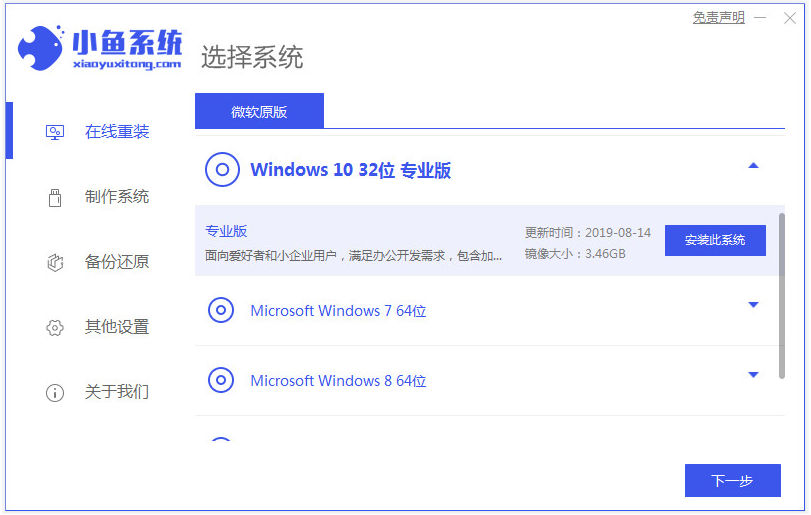
2、等待软件自动下载系统镜像资料和驱动等。

3、环境部署完成后,立即重启电脑。

4、进入到xiaoyu-pe系统。

5、在pe内,小鱼装机软件自动安装系统。

6、等待安装完成后重启电脑,进入到新的系统桌面即安装成功。

方法二:制作u盘重装系统(电脑不能进系统的情况也适用)
1、在可用的电脑上安装小鱼一键重装系统工具打开,插入空白u盘,选择u盘重装系统模式开始制作。

2、选择需要安装的系统,点击开始制作启动盘。
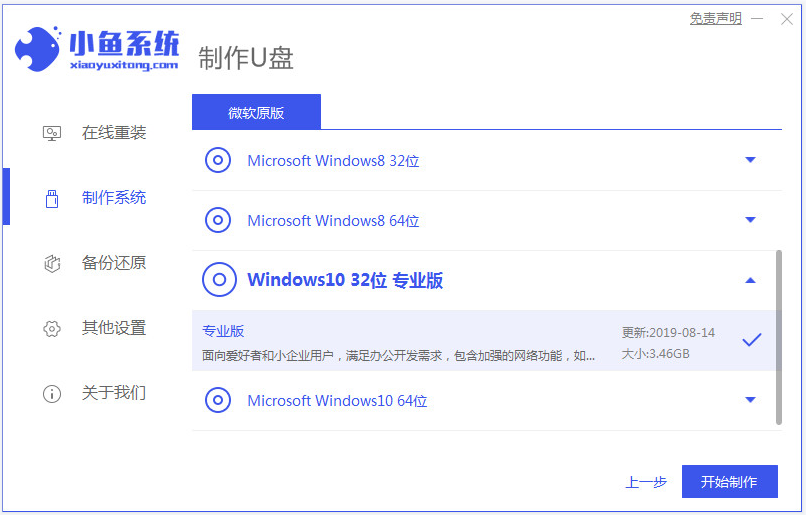
3、等待制作u盘启动盘成功后,先预览需要安装的电脑主板的启动热键,再拔除u盘退出。

4、插入启动盘进电脑中,开机不断按启动热键进启动界面,选择u盘启动项确定进入到pe选择界面,选择第一项pe系统进入,打开小鱼装机工具,选择系统点击安装。

5、将系统安装到系统盘c盘,等待安装完成后重启电脑。

6、等待进入到新的系统桌面即安装成功。

注意事项:安装前关闭电脑的杀毒软件,备份c盘重要资料。
总结:
以上便是电脑重装系统详细步骤介绍,使用小鱼一键重装系统工具既可以在线一键重装系统,也可以在电脑进不去系统的情况下制作u盘重装系统修复,操作都非常简单,有需要的小伙伴可参照教程操作。
Copyright ©2018-2023 www.958358.com 粤ICP备19111771号-7 增值电信业务经营许可证 粤B2-20231006